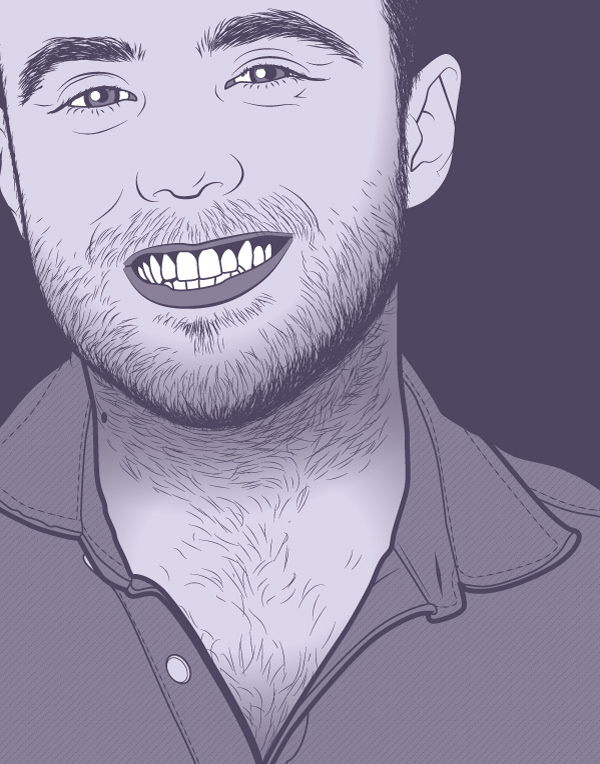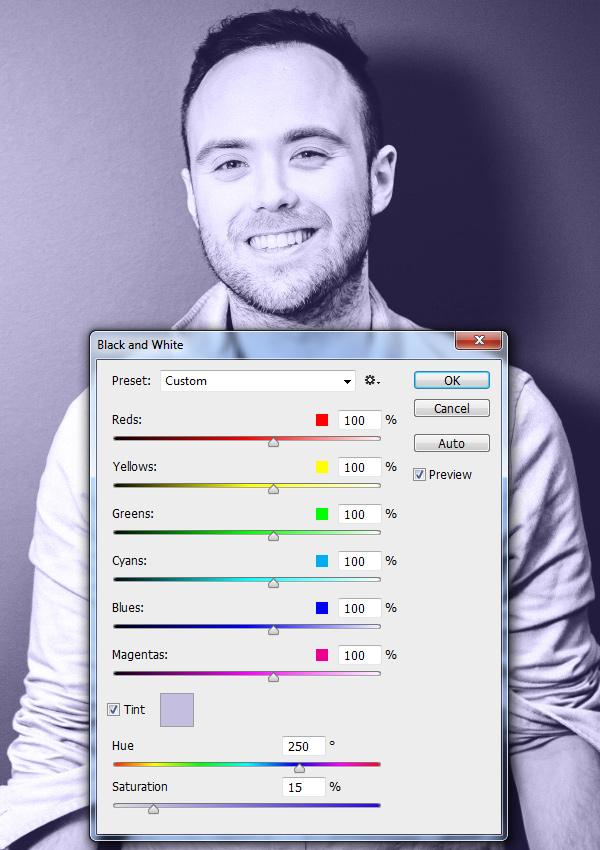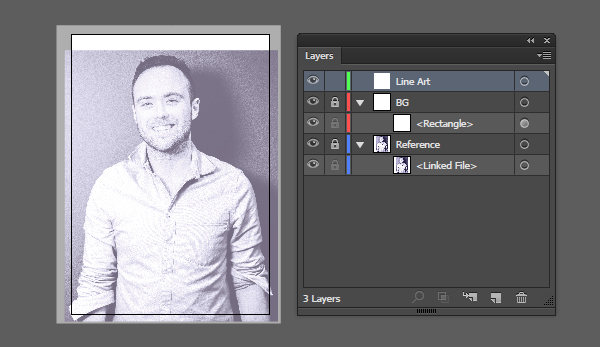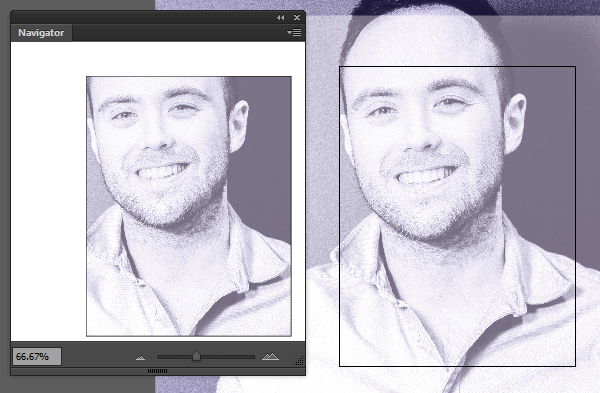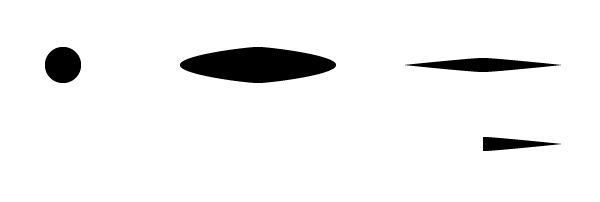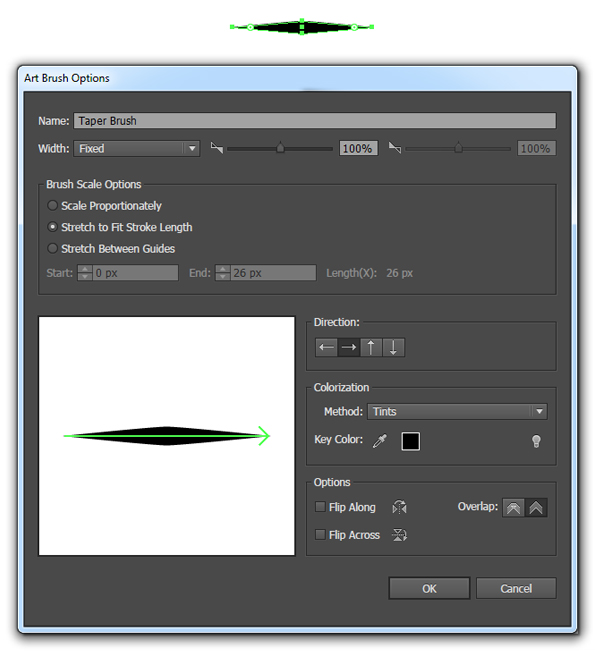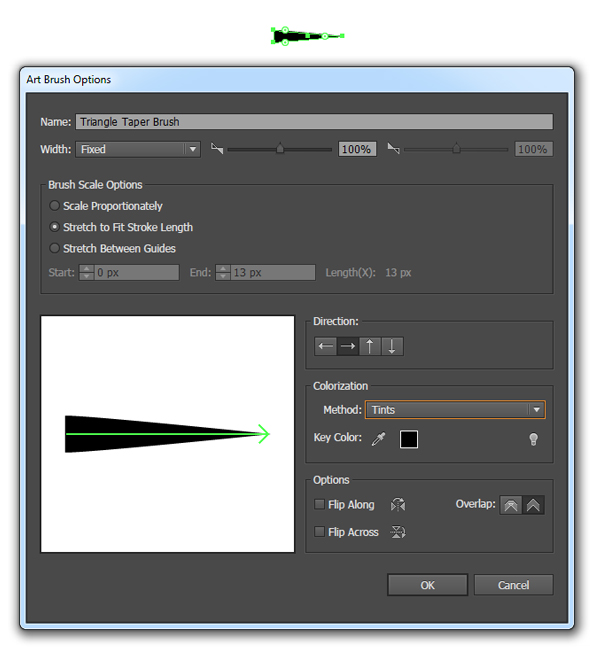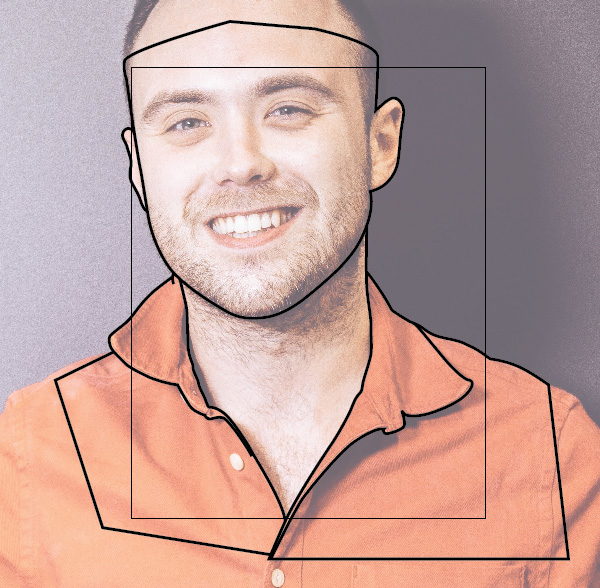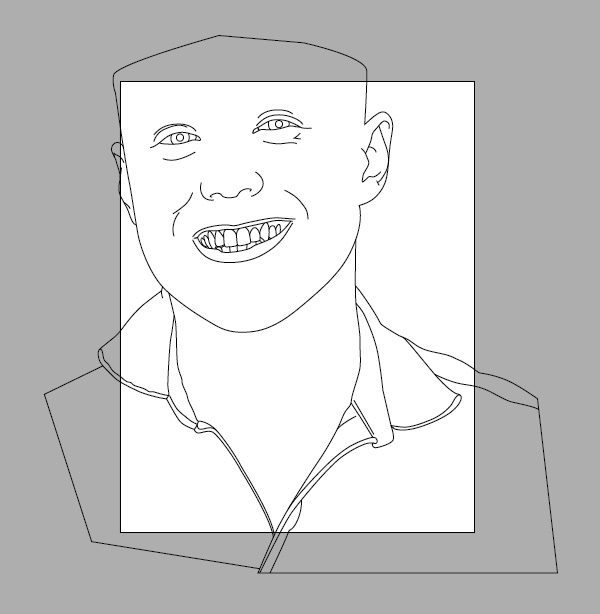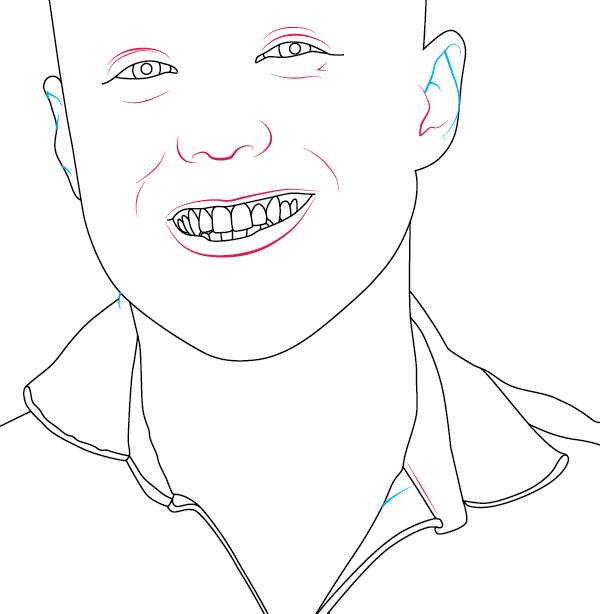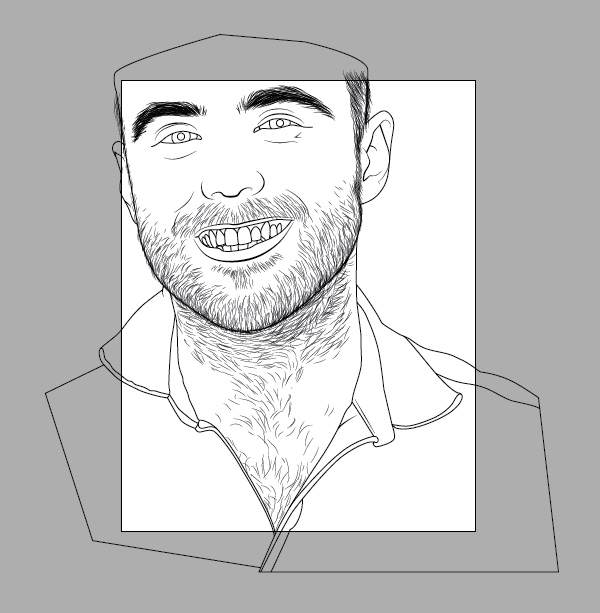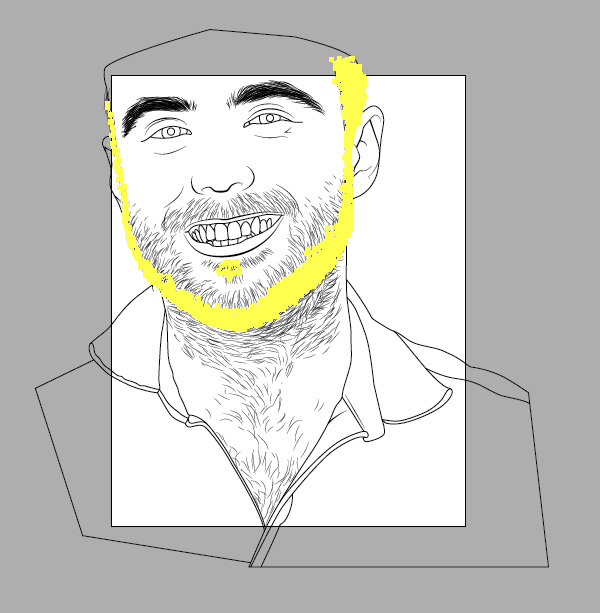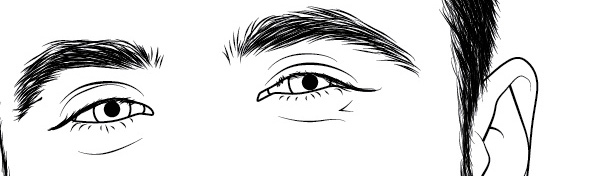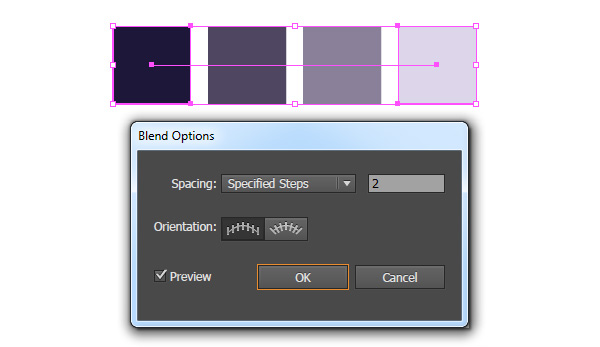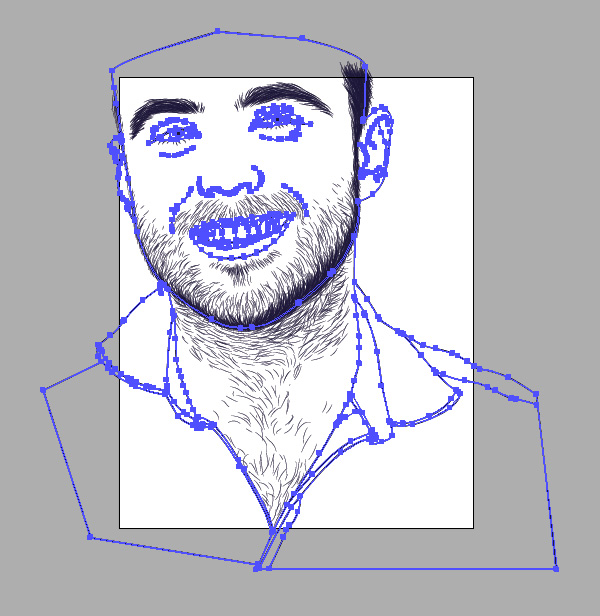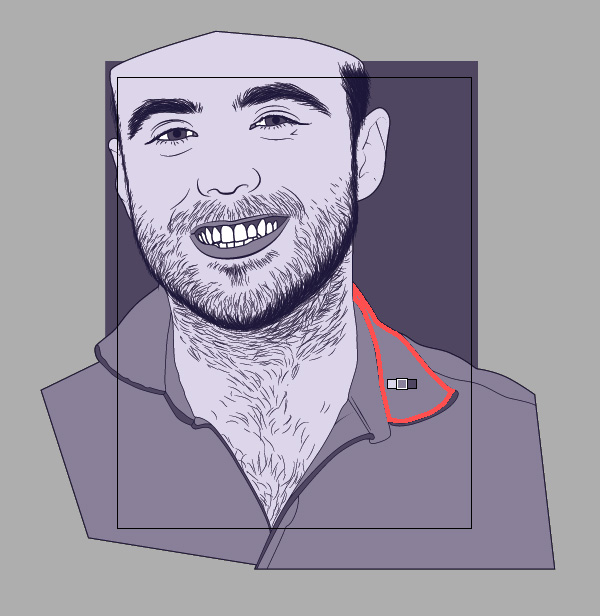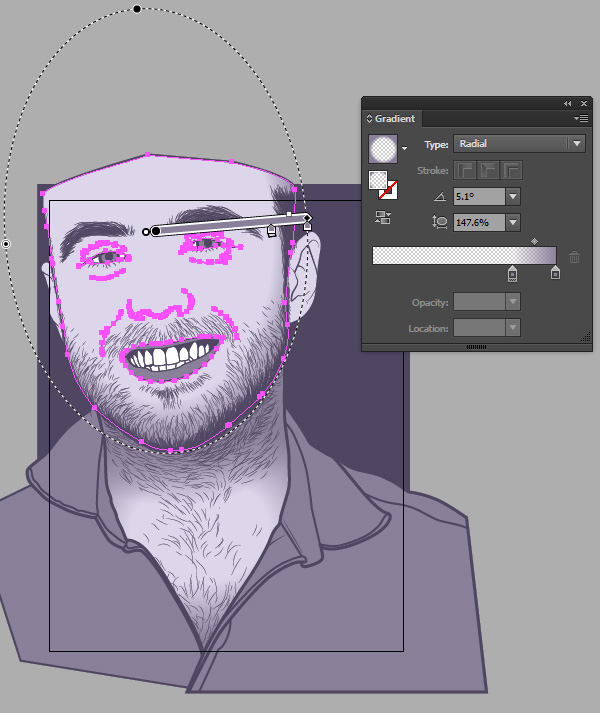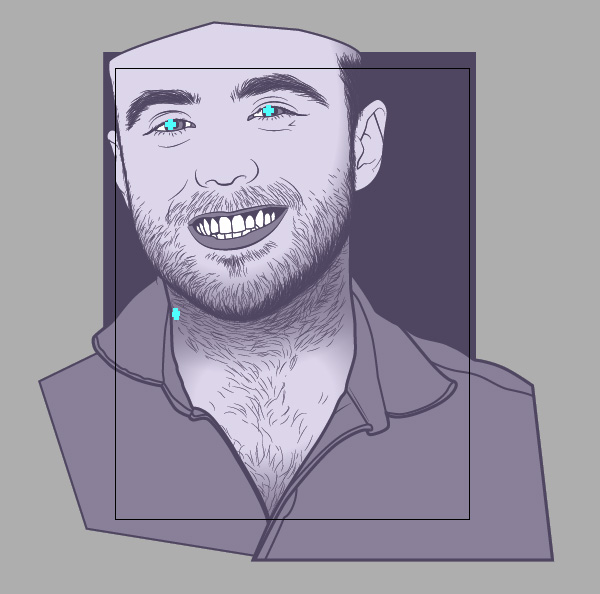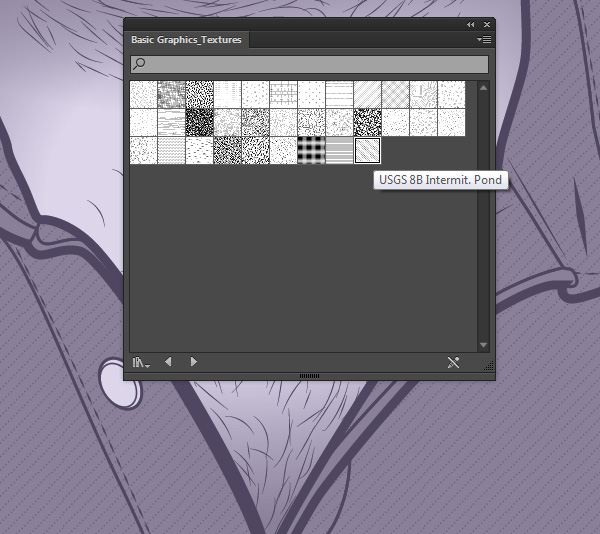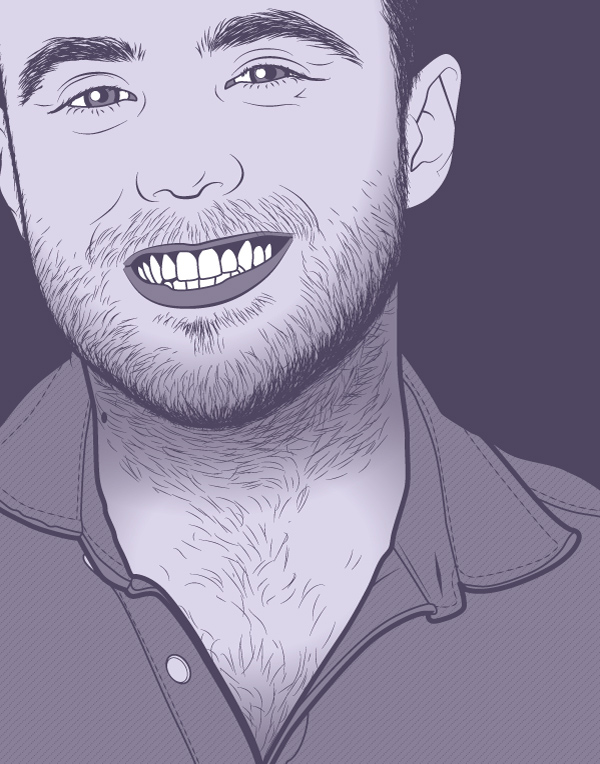skabe en lilla monokrom portræt af ånden i adobe illustrator... denne post er en del af en serie kaldet mestre vektor portrætter. ny kurs: avancerede vektor portrætter, spooky editionhow at gøre kort, detaljerede hår i adobe illustrator,,, hvad du vil være at skabe,,, er det i følgende forelæsning, vil du lære at skabe en lilla monokrom portræt af et fotografi, for glaad ånd dag i adobe illustrator.,, millioner gå lilla på ånden i dag står mod mobning og vise deres støtte for lesbiske, homoseksuelle, biseksuelle og transseksuelle (blbt) ungdom.observeret hvert år siden 2010, enkeltpersoner, skoler, organisationer, virksomheder og offentlige personer går med lilla, der symboliserer "ånd" på rainbow flag.,, 1.forbered dit fotografi, trin 1, vil jeg bruge en henvisning billede af en ven fra envato studie, jordan, mcnamara, truffet af andre envato ansatte, natasha postolovski.,, jeg har valgt dette billede, da det er et klart billede af høj kvalitet (se resten af aktiver til en højere resolution download) og jordan smiler!for en sådan lejlighed, føler jeg, at vi har brug for et godt image.,,,,, trin 2, efter at dukke image i adobe photoshop, er jeg nødt til at skifte farve - ordningen for billedet.,, hvis du er at skabe en grundlæggende, linje er stil portræt med minimal skygge, vil jeg anbefale, at dit image, sorte og hvide, for at gøre det lettere at arbejde ud fra.jeg gik til image > tilpasninger > black & hvide, og anvendes de gældende maksimale hvide, at neutralisere så meget af den skygge, som muligt.jeg brugte en lilla farve, for at få en palet inspiration.,, når jeg er tilfreds med den mindre ændring til det billede, jeg gemmer det og gør dig klar til at bruge det i adobe tegner.jeg vil også redde en kopi af fotografiet i den oprindelige farver, så jeg kan arbejde fra begge billeder.,,,,, 2.sæt din adobe illustrator fil, trin 1, skaber et nyt dokument, og sagen er > sted, deres billeder på artboard.hvis du vil resize dine billeder, være sikker på at vælge dem begge og resize dem sammen, så de er både på linje.,, jeg lægger min lag, som vist nedenfor.i "bg" lag, omfatter en hvid fyldt rektangel, der, uklarhed på 50%.det er, så jeg kan sagtens se billederne nedenunder.jeg foretrækker at arbejde på denne måde snarere end og det lag, som kan jeg nemt gøre det lag, af og til ved hjælp af skjule /unhide.,,,,, trin 2, ved, artboard værktøj (, shift-o,), jeg ændrer dimensioner af artboard kanter og effektivt afgrøde image.når de gør dette, opmærksom på din, navigation, panel, da dette vil give en klarere idé om sammensætningen.,,,,, 3.skabe koniske børster, trin 1, som denne stil kræver anvendelse af retningslinjer, er det værd at skabe dit eget koniske børster.jeg har en samling af hjemmelavede kunst børster jeg bruge til sådanne lejligheder., de to vigtigste, jeg skal bruge er tilspidset i begge ender, og har en trekant koniske børste.de stammer fra en enkelt kreds, og som har fået deres punkter ændret, og højden formindskes.,,,,, trin 2, og via børster, panel, skaber jeg to nye kunst børster med følgende forhold:,,,,,,,, 4.skabe din kunst, trin 1, lad os begynde at skabe overensstemmelse kunst for vores portræt.jeg starter altid med at den største figurer først.ved fastlæggelsen af disse figurer, være sikker på, at deres linier krydser hinanden, som vi vil bruge levende mal funktion senere.,, jeg vil anbefale brugen af pen værktøj (p), til maksimal kontrol med disse linjer, selv om de har en tablet.jeg har øget det slagtilfælde vægt, så du kan se linjerne mere klart.,,,,, trin 2, jeg bliver ved med at tilføje flere små poster og detaljer.du skal ikke bekymre dig om dit portræt ikke sandt, at billedet nu.der er ingen stil, der anvendes på de budgetposter, og de er grundlæggende former.,,,,, trin 3, lad os anvende skræddersyede kunst børster til illustration.jeg bruger den, koniske børste, på steder, hvor de ender i overensstemmelse ikke røre andre linjer (pink).jeg bruger den, trekant koniske børste, på steder, hvor den ene ende skærer en anden linje (blå)., tilpasse, slagtilfælde vægt af linjerne i det, slagtilfælde, panel afhængigt af, hvor følsomme eller dyb linjer er på portrættet.,,,,, 5.gøre hår i overensstemmelse kunst, trin 1, jeg skal bruge, pensel værktøj (b), og den koniske børste, at gøre den hår på portrættet.afhængigt af hvor hår, det vil diktere, slagtilfælde, vægt, så justeres i overensstemmelse hermed.f.eks. øjenbryn hår er tykkere end de øjenvipper.,, jeg begynder med øjenbrynene.samtidig bruger henvisningen image at vise dig den retning af hår, trække rundt først og derefter fylde i centret.,,,,, trin 2, jeg så begynde at anvende den referencesats image i skægget.du behøver ikke et slagtilfælde for hver enkelt knurhår, lige nok til at give indtryk af ansigtsbehåring.sørg for at følge retningen af hår.,,,,, trin 3, bruger jeg en tykkere, slagtilfælde, vægt, for at skabe hår langs kanterne på kæben og på den side af ansigtet.det vil gå hurtigere end at lægge et større antal tyndere linjer på disse kanter.,,,,, trin 4, mænd har øjenvipper, så husk at tilføje dem.jeg bruger en tyndere slagtilfælde for at undgå, at det ser ud, som om han har mascara.jeg også ændre elever til et sort fylde.,,,,, 6.tilføje, lilla til dit portræt, trin 1, tid til at tilføje lilla til dit portræt, til at holde sig til ånden i dag tema.jeg skal bruge modificerede reference image og, pipette værktøj (i), til at vælge de mørkeste og letteste nuancer af lilla.jeg bruger dem til at fylde to, kvadratisk eller rektangulær form, ubearbejdet (m),.,, jeg så, blanding, (control-shift-b), figurer sammen for at skabe to nuancer af lilla i mellem.når det er klaret, jeg protesterer > udvide dem og tilføje alle fire farver, prøver, panel, klar til at blive brugt.,,,,, trin 2, efter ændring af slagtilfælde farve på min linje art til den mørkeste lilla, jeg kopiere den og så vælge den grundlæggende linje art og formål > udvide udseende, og imod > udvide det.jeg så bruge pathfinder panel og udvælge forene at kombinere alle linjer i en form.det er klar til brug med levende malerspand (k).,,,,, trin 3, jeg bruger, levende, maling spanden, litra k), for at udfylde de former ved hjælp af vores begrænsede palet.jeg har brugt alle lilla udfylder, bortset fra det hvide i øjnene og tænder, som jeg har brugt en hvid fylde.,,,,, trin 4, udvælge, dit liv male - gruppen og gå imod > udvide.øvelse i gruppe i, lag - panelet, og fjern din kunst.du har stadig din oprindelige linje er i endnu et lag,.,, to former for på ansigt og hals og bryst område og fylde dem med en gennemsigtig radiale gradient at skabe skygge omkring ansigtsbehåring regioner.brug den, gradient værktøj (g), at den gradient kilder, hvor det er nødvendigt,.,, jeg har ændret den vægt og farve af den linje, er at skabe et mere diskret stil.vil du se, at jeg arbejder de som jeg hen ad vejen.,,,,, 7.tilføj små detaljer, trin 1, som jeg kommer til enden af mit portræt, jeg vil tilføje nogle små detaljer, bidrage til at forbedre den.den første er at bruge to cirkler med en hvid fyld og en lilla, slagtilfælde, til at skabe et udtryk i øjnene.den anden er en cirkel, repræsenterer en muldvarp på halsen.jeg tilføjer dem til alle mine portrætter, selv om den pågældende ikke har dem.,,,,, trin 2, jeg så føje en knap skjorten og bruge de stiplede linjer med, koniske børste, til at skabe den her skjorte.dette bidrager til at udligne det niveau af med, fordi det ansigt, du har masser af hår at gøre, og der er lille i den nedre del af sammensætningen.,,,,, trin 3, endelig, jeg bruger en tråd mønster fra illustrator misligholdelse tekstur - biblioteker (tilgængelig via, prøver, panel) om at tilføje en fin tekstur til det stof, den skjorte,.,, før jeg finder anvendelse, tekstur, jeg ændre mønstret via, mønster muligheder, blot for at ændre farve - så det passer med farver.,,,,, fantastisk arbejde, nu er du færdig.,, fordi du var med mig i denne forelæsning, og jeg håber, du vil overveje iført lilla for ånden i dag til at vise deres støtte.,, kunst er en sjov stil at spille med i vektor portrætter, som det er hurtigt og nemt.vis mig din kunst portræt i bemærkningerne.,,,,